
正文共:888 字 18 图,预估阅读时间:1 分钟
前面我们介绍了在笔记本上安装Windows 11操作系统(Windows 11升级不了?但Win10就要停服了啊!来,我教你!),也介绍了安装CentOS操作系统(笔记本电脑安装CentOS);在服务器上更是对VMware做了十分深入的介绍(快速部署VMware ESXi 8.0(图文版))。
不过,出于一些特殊场景的需要,我们可能需要在笔记本电脑上安装VMware ESXi。出于驱动的特殊原因,我今天就以我自己的笔记本电脑为例,安装一下VMware ESXi 6.0。笔记本电脑配置如下:
型号:机械革命S1 Pro
CPU:Intel i5-8265U
内存:16 GB
磁盘:250 GB NVMe固态硬盘
首先,参考我们之前的文章定制好ESXi安装镜像(如何私人定制VMWare ESXi 6.7和7.0的安装镜像?),然后制作U盘启动盘。在启动时,选择到对应的驱动盘。
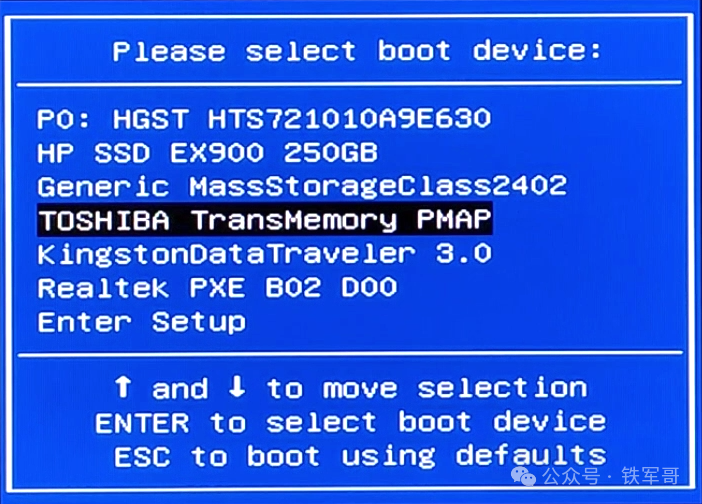
接下来,就可以正常进入到启动选择页面,选择上面的安装选项。
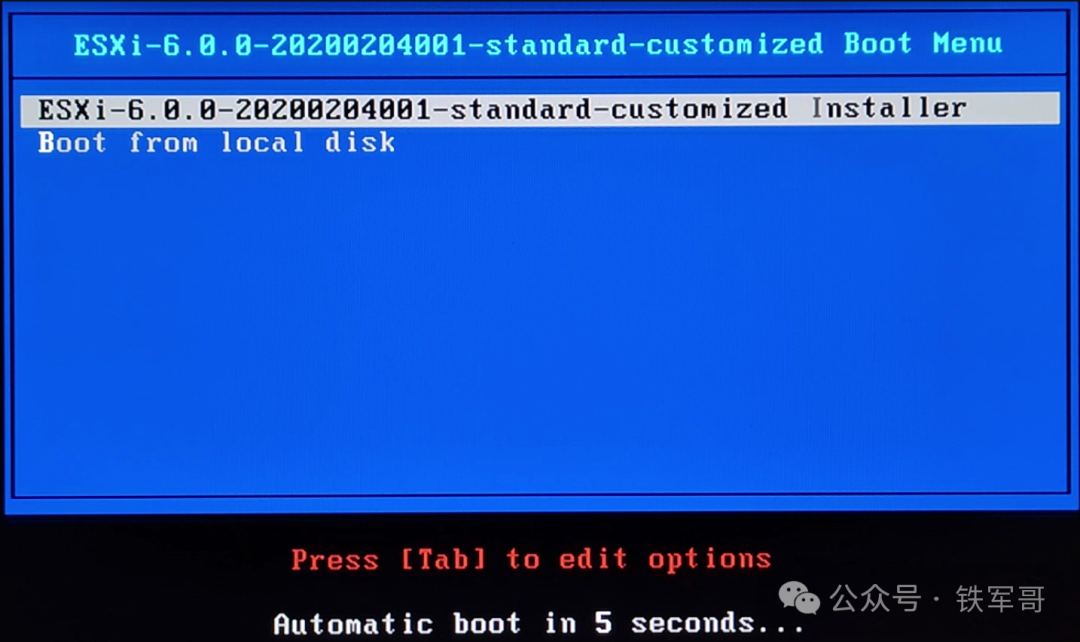
接下来的过程跟之前的ESXi部署过程基本一致。
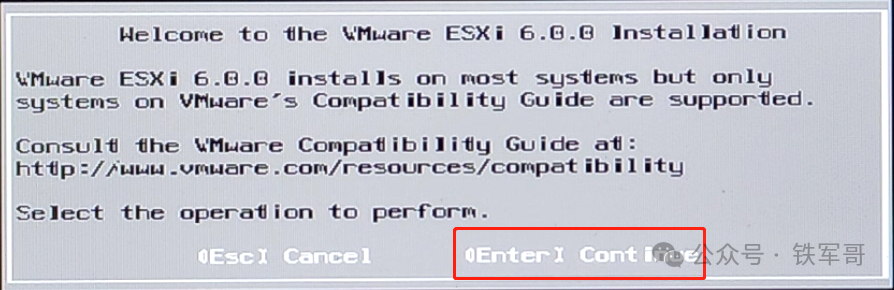
欢迎页面直接按“回车键”继续安装。
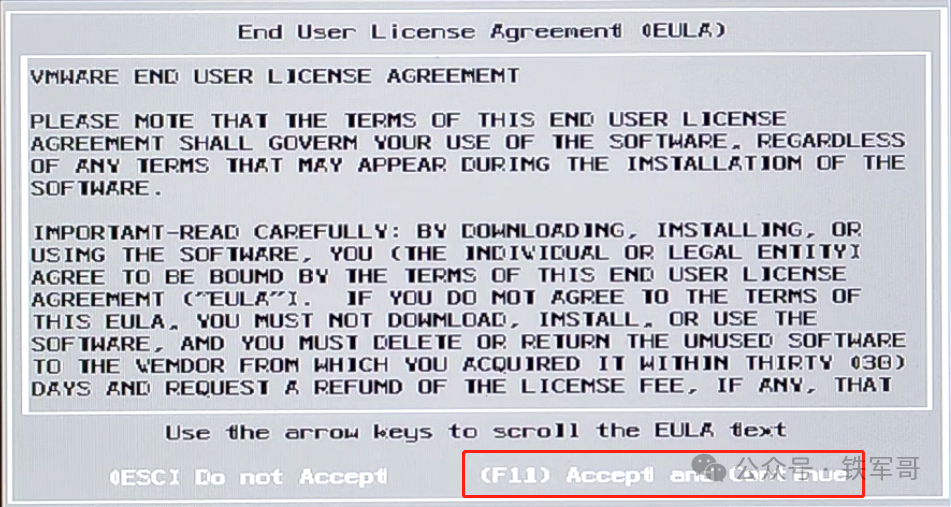
按“F11”接受用户协议。
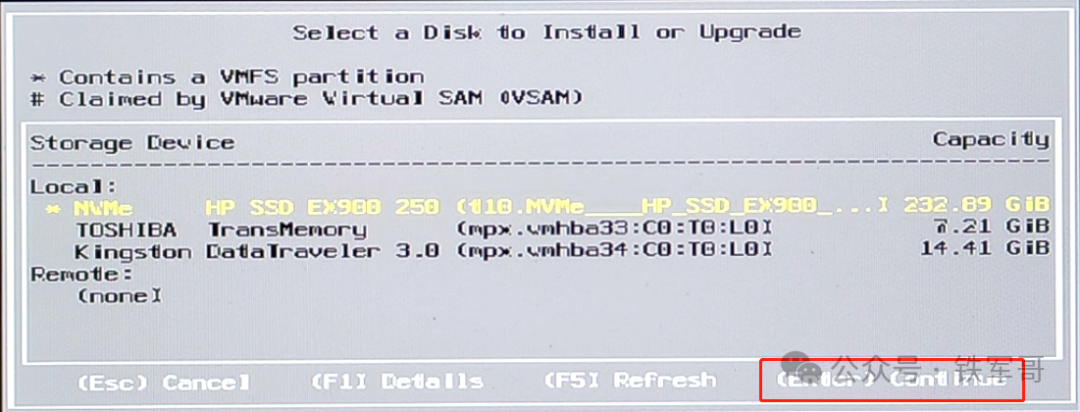
可以看到有多个逻辑卷可供选择,此时我们选择需要使用的NVME卷,按“Enter”确认安装位置。
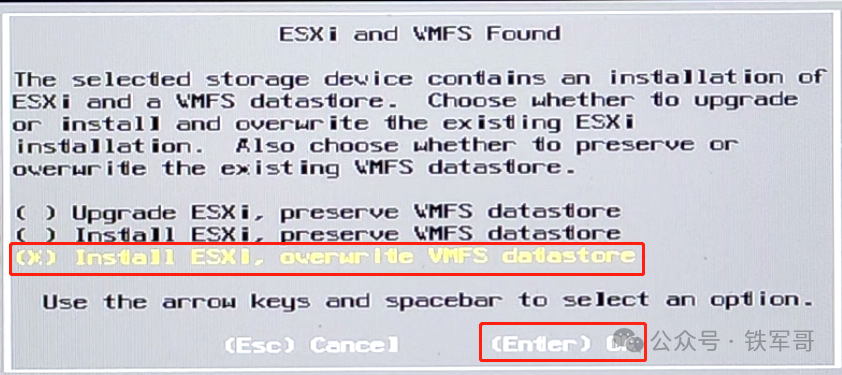
系统检测到了前面刚安装完的CentOS系统,在安装选项出选择安装并覆盖已有VMFS数据,按“Enter”确认放弃磁盘中的所有数据。
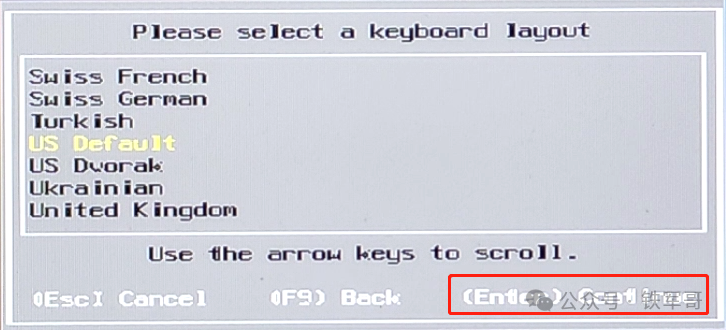
选择键盘布局为“US Default”,并按“Enter”确认。
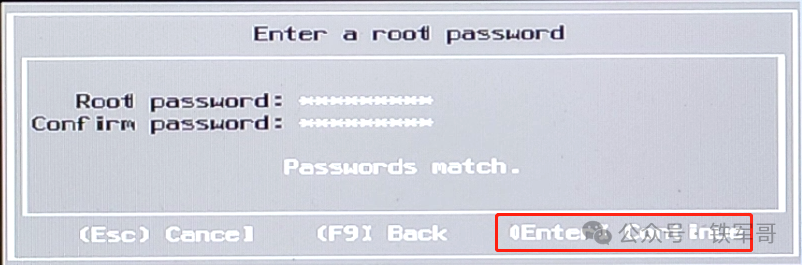
为root账户设置密码,并按“Enter”确认。
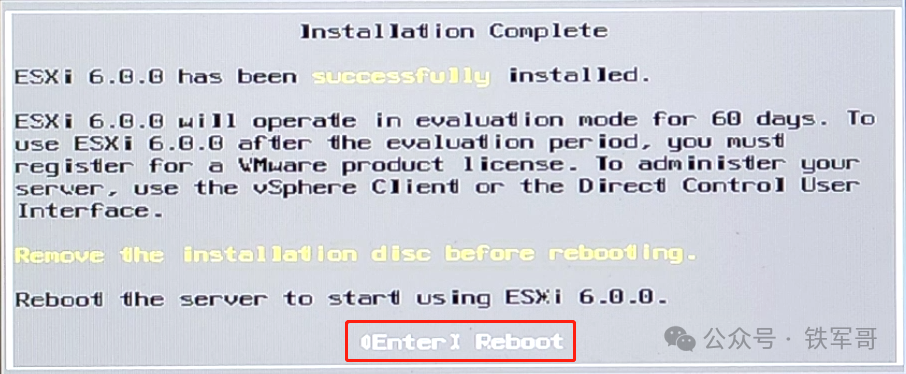
按“F11”再次确认安装,安装完成后按“Enter”确认重启。
重启过程中,有一个短暂的加载页面,在这个页面可以按快捷键“SHIFT+O”修改启动选项,按快捷键“SHIFT+R”进入恢复模式;也可以按“ENTER”直接启动。
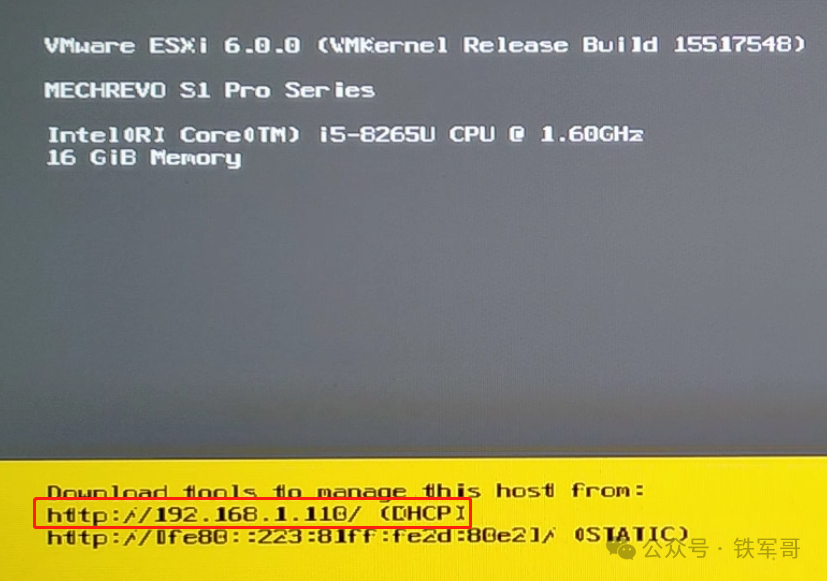
启动完成后,从页面上可以看到电脑的配置信息(型号为机械革命S1 Pro,处理器为i5-8265U,内存为16 GB)。业务网卡默认也是通过DHCP获取IP地址,此时网卡获取到了192.168.1.110的IP地址,在浏览器中输入https://192.168.1.110进入登录页面。
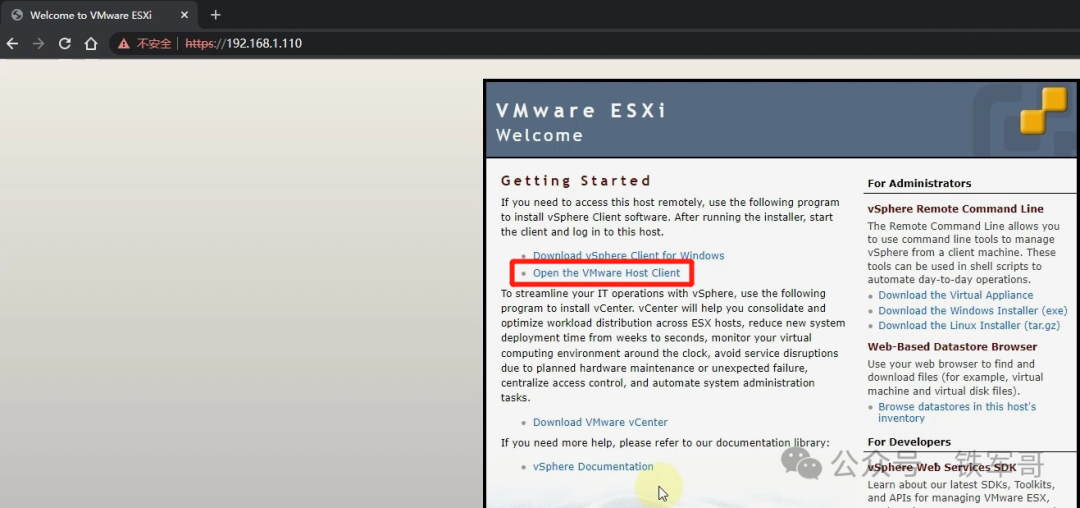
老版本的需要选择使用vSphere客户端还是HTML页面,我们选择使用页面访问。
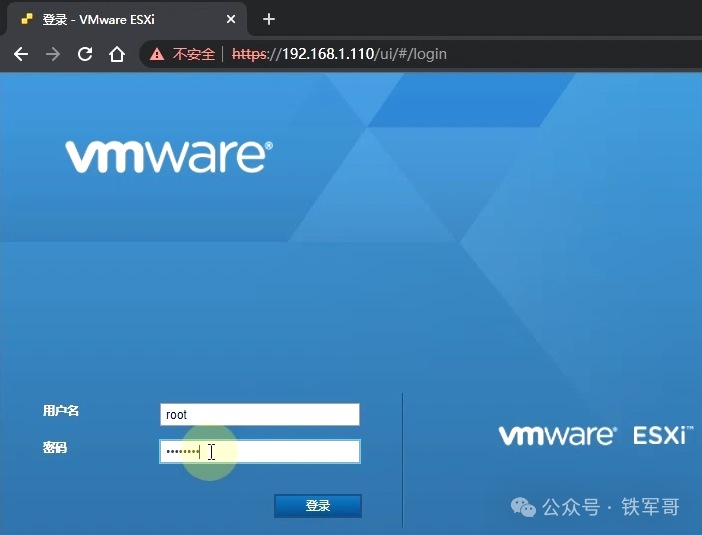
页面风格始终如一,输入用户名密码进行登录。整体操作跟之前基本一致,我们直接创建一台2核CPU、4 GB内存、40 GB磁盘的CentOS测试一下(一次看够H3C NFV在VMware ESXi中的安装、组网和配置)。
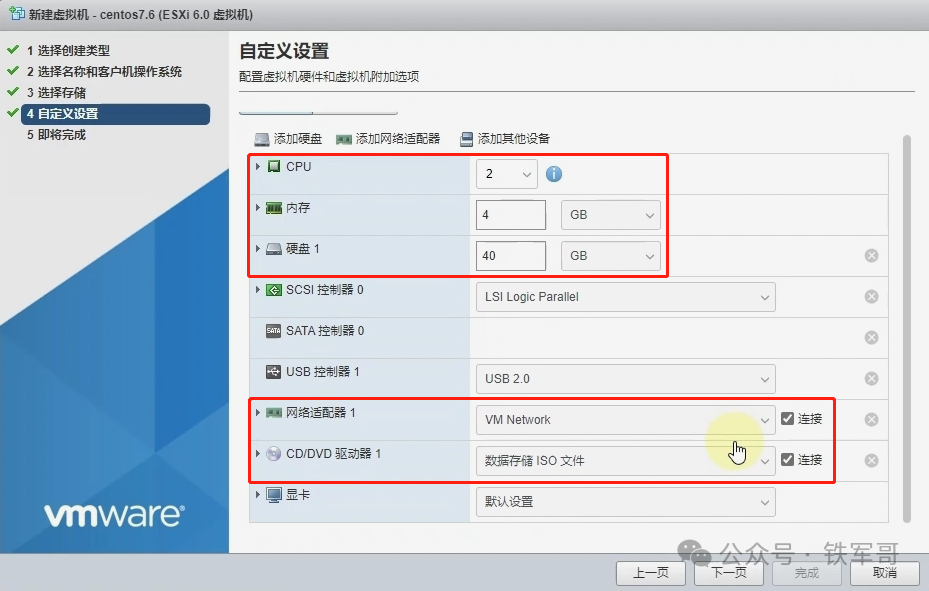
启动之后,看到虚拟机成功获取了192.168.1.111的IP地址。
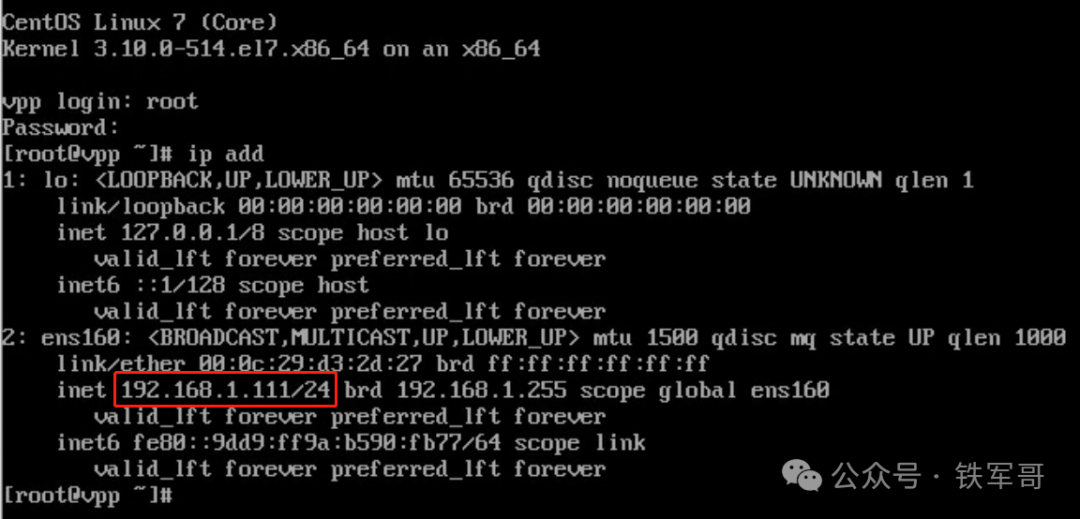
对应的,我们跟服务器打个流测试一下。
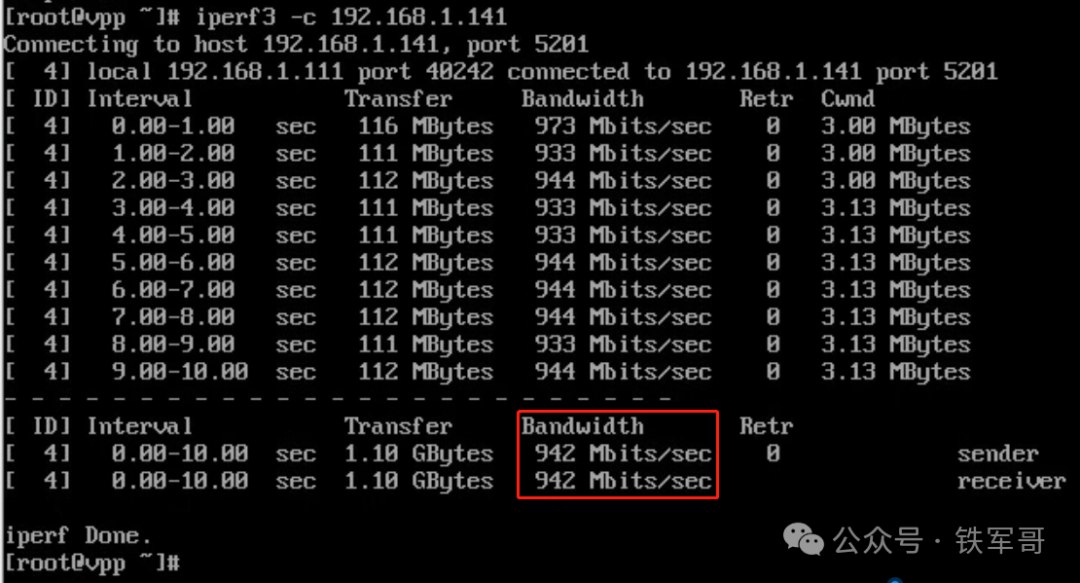
测得转发带宽为942 Mbps,千兆网卡没有跑满。检查一下网卡类型,是VMXNET3类型没问题。

然后,我又简单测试了一下使用VPP接管网卡的情况(VPP使用DPDK纳管主机网卡)。
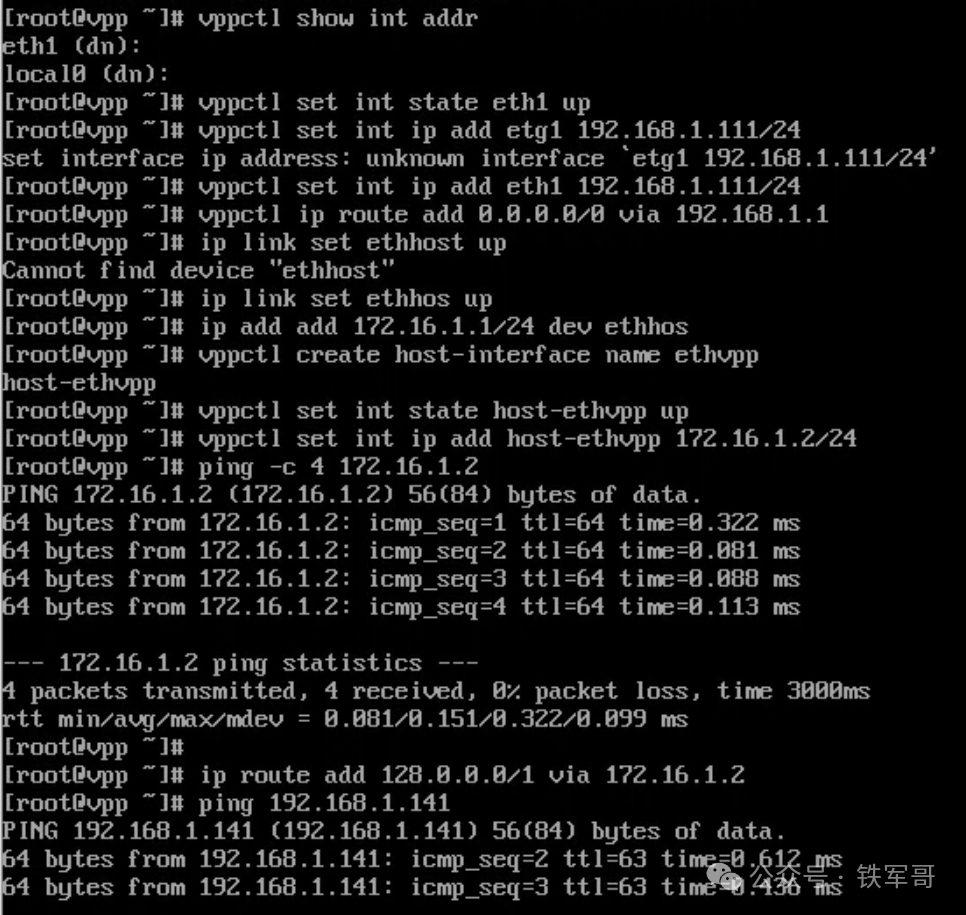
经过多次测试,测得最大带宽约为480 Mbps,据说和低压版CPU有关,而且VPP的tap接口性能稍微低一些。
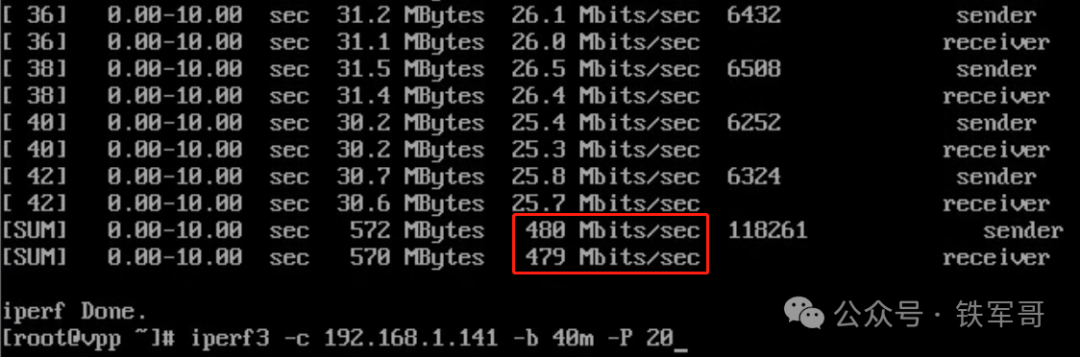
勉强能用,不过你猜猜能用在什么场景呢?
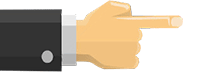
长按二维码
关注我们吧


清华大模型ChatGLM3在本地Tesla P40上也运行起来了
在Windows 10上启用WSL(适用于Linux的Windows子系统)
在笔记本上装完KVM,发现VirtIO的性能比E1000高出不少